Ako analyzovať zoznam e-mailových spravodajcov s Facebookom: Vyšetrovateľ v sociálnych sieťach
Facebookové Reklamy Facebookové Postrehy Facebook / / September 26, 2020
 Chcete získať rýchly prehľad o svojom e-mailovom zozname?
Chcete získať rýchly prehľad o svojom e-mailovom zozname?
Používajú vaši predplatitelia Facebook?
Ak je to tak, môžete získať silné postrehy a zamerať sa Facebookové reklamy na svoju predplatenú základňu.
Urobíte to pomocou Power Editor na Facebooku a Vlastné publiká.
V marketingovej stratégii načrtnutej nižšie budete: Získajte viac informácií o zákazníkoch vo vašom zozname e-mailov a budete sa môcť zlepšovať prispôsobte svoj Facebook marketing vašim zákazníkom.
Ako to funguje
Ak ste skúseným používateľom reklám na Facebooku, je to vynikajúci spôsob, ako to urobiť posuňte svoju reklamu na Facebooku na vyššiu úroveň.
Ak s inzerciou na Facebooku iba začínate alebo ak je váš e-mailový zoznam menej ako 500 ľudí, možno by ste sa mali najskôr zamerať na niektoré z ďalších Stratégie inzercie na Facebooku.
Facebook predstavil funkciu Custom Audiences, pomocou ktorej sa e-mailové adresy alebo telefónne čísla zhodujú s cieľové publikum, namiesto tradičných funkcií zacielenia reklám na Facebooku, ako sú demografické údaje a záujmy.
Po použití tohto filtra e-mailovej adresy alebo telefónneho čísla môžete tiež použiť ďalšie možnosti zacielenia na rozšírite svoju kampaň na špeciálny segment vášho zoznamu odberateľov e-mailov- napríklad vaši zákazníci v Tennessee alebo vaši odberatelia e-mailov vo veku od 35 do 45 rokov.
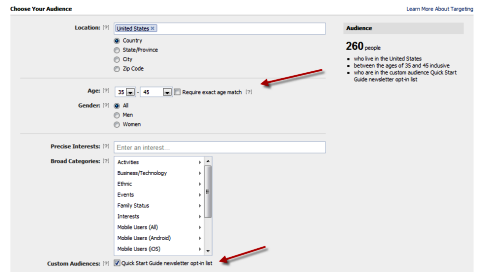
Môžete mať toľko vlastných publík, koľko chcete, takže môžete nahrať viac zoznamov e-mailov a telefónnych čísel ak máte svoj e-mailový zoznam segmentovaný.
Pri tejto stratégii treba poukázať na jednu vec budete používať e-maily, ktoré ľudia používali na prihlásenie sa do vášho e-mailového bulletinu - čo môže alebo nemusí byť rovnaká e-mailová adresa, akú ľudia používajú na prihlásenie na Facebook. Alebo ľudia vo vašom zozname bulletinov nemusia byť vôbec na Facebooku (neuveriteľné, viem). Nezískate teda dokonalú zhodu údajov.
A len v prípade, že sa obávate o súkromie aplikácie Power Editor spoločnosti Facebook, tieto e-mailové adresy neukladajú. V skutočnosti sa nahrávajú ako hašovaný súbor (súbor prevedený na číselné reťazce), len na porovnanie s e-mailmi používateľov Facebooku.
Teraz, ak ste pripravení ponoriť sa do aplikácie Facebook Power Editor, aby ste mohli použiť túto výkonnú techniku, stačí postupujte podľa týchto 5 jednoduchých krokov.
# 1: Nainštalujte si Facebook Power Editor
Power Editor je nástroj, na ktorý môžete použiť nahrajte hromadne veľké množstvo reklám do svojich reklamných kampaní na Facebooku. Ak robíte veľké množstvo testov rozdelenia, môže to byť veľmi užitočné. Niektorí ľudia píšu stovky reklám na testovanie v rámci niekoľkých kampaní, aby zistili, ktorá z nich má najlepšiu výkonnosť.
Ak nemáte nainštalovaný Facebook Power Editor, musíte to urobiť ako prvé. The Power Editor na Facebooku je doplnok Google Chrome, takže k aplikácii Power Editor máte prístup iba pri prehliadaní prehliadača Google Chrome.
Ak ste si prehliadač Google Chrome ešte nestiahli, môžete si ho nainštalovať tu. Pri používaní prehliadača Google Chrome nasleduj tieto kroky:
- Prihláste sa do svojho osobného profilu na Facebooku.
- Kliknite na ikonu kolieska v pravom hornom rohu a vyberte možnosť Spravovať reklamy. Uvidíte všetky svoje reklamné kampane na Facebooku.
- Kliknite na editor napájania na ľavom bočnom paneli.
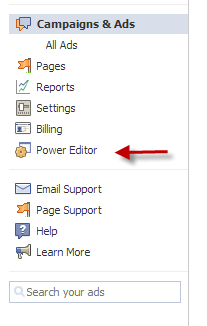
Prejdite do editora napájania. - Ak ste si Power Editor ešte nenainštalovali, zobrazí sa niekoľko informácií o ňom a o tom, ako ho môžete nainštalovať.
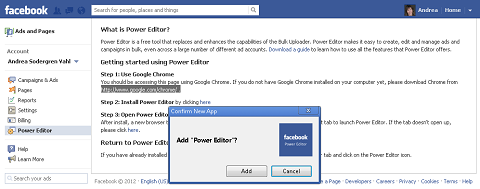
Ak ste si Power Editor ešte nenainštalovali, zobrazí sa táto obrazovka. - Kliknite na odkaz „tu“ zvýraznený v kroku 2, pretože už používate prehliadač Google Chrome.
- Kliknutím na tlačidlo Pridať pridáte editor napájania zobrazený vo vyskakovacom okne.
- Po inštalácii môžete teraz kliknutím na tlačidlo Power Editor otvoriť Power Editor.
- Stiahnite si svoje reklamné kampane do aplikácie Power Editor kliknutím na tlačidlo Stiahnuť. Nemusíte to robiť, ale pomôže vám to, ak budete v budúcnosti používať Power Editor na vytváranie nových kampaní a chcete odkazovať na predchádzajúce kampane.
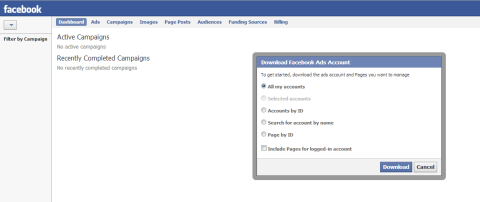
Stiahnite si svoje reklamné kampane do aplikácie Power Editor.
Teraz máte Power Editor povolený a aktívny.
# 2: Stiahnite si e-maily vašich predplatiteľov bulletinov
Ďalej si musíte stiahnuť e-maily vašich predplatiteľov bulletinov do jedného stĺpca tabuľky programu Excel alebo súboru .CSV. Ak používate AWeber, Neustály kontakt, MailChimp alebo iný e-mailový program, môžete to urobiť veľmi ľahko. Možno budete musieť zo súboru odstrániť všetky ďalšie údaje.
Získajte marketingové školenie YouTube - online!

Chcete zlepšiť svoje zapojenie a predaj pomocou YouTube? Potom sa pripojte k najväčšiemu a najlepšiemu zhromaždeniu marketingových odborníkov na YouTube, keď zdieľajú svoje osvedčené stratégie. Dostanete podrobné živé pokyny zamerané na Stratégia YouTube, tvorba videa a reklamy YouTube. Staňte sa marketingovým hrdinom YouTube pre svoju spoločnosť a klientov pri implementácii stratégií, ktoré majú osvedčené výsledky. Toto je živé školiace podujatie online od vašich priateľov v Social Media Examiner.
KLIKNUTÍM SEM PRE PODROBNOSTI - VÝPREDAJ UKONČÍ 22. SEPTEMBRA!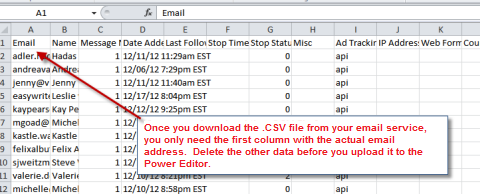
Pamätajte, že môžete vytvorte si toľko vlastných publík, koľko chcete, takže ak máte svoj zoznam e-mailov segmentovaný, mali by ste tieto segmenty zachovať. Dúfajme, že máte zoznam svojich skutočných zákazníkov segmentovaný z vášho všeobecného zoznamu bulletinov, aby ste mohli tento súbor nahrať osobitne.
# 3: Vytvorte si vlastné publikum
Vráťte sa späť do aplikácie Facebook Power Editor a nahrajte svoj súbor .CSV. Ak chcete prejsť do oblasti nahrávania vlastného publika, kliknite na štítok Publikum v hornom riadku a potom z rozbaľovacej ponuky Vytvoriť publikum vyberte položku Vlastné publikum.
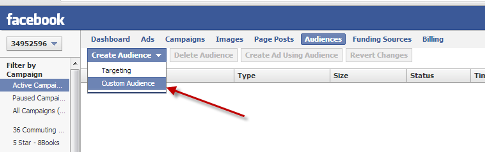
Uvidíte vyskakovacie okno s výzvou na dodržiavanie pokynov Podmienky načrtnuté. Podmienky vyžadujú, aby ste používali svoj vlastný zoznam predplatiteľov e-mailov (alebo aby ste mali všetky práva a povolenia na použitie údajov a že zoznam sa skladá iba z ľudí, ktorí sa prihlásili do vášho e-mailového zoznamu (a od tej doby sa neprihlásili) von). Kliknite na tlačidlo Súhlasiť a ďalšie vyskakovacie okno vás požiada o výber súboru na vytvorenie publika.
Vyberte súbor, ktorý ste vytvorili v kroku 2 s predplatiteľmi vášho bulletinu. V poli Názov publika vyberte zmysluplné meno, aby ste vedeli, ktorí predplatitelia sa zhodujú s týmto zoznamom.
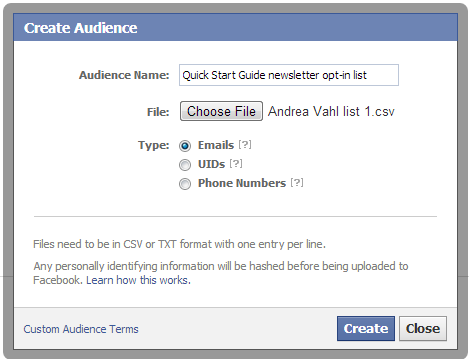
Teraz ste nahrali súbor. Spracovanie súboru spoločnosťou Facebook môže trvať až hodinu.
# 4: Analyzujte svoje vlastné publikum a vytvárajte reklamy na Facebooku
Keď nahráte svoje prvé vlastné publikum, uvidíte v aplikácii Power Editor počet ľudí, ktorí sa zhodovali s e-mailovou adresou na Facebooku.
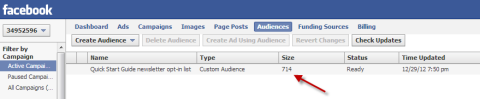
Môžeš vytvárať reklamy priamo v editore napájania, ale zistil som, že s týmto rozhraním je ťažké pracovať a že by to mohlo byť nepríjemné. Ak ste zvyknutí čítať svoje reklamy v rozhraní Facebook Ads, vyžaduje to určité úpravy. Viac si môžete prečítať v sprievodcovi Facebooku tu.
Veľkou výhodou nahrávania vášho zoznamu e-mailov ako vlastného publika je to, že teraz môžete tiež pristupujte k svojmu vlastnému publiku v reklamnom rozhraní Facebooku. Je to vynikajúci spôsob inzerovať priamo do tohto zoznamu alebo urobiť malú analýzu na tomto zozname.
Ak sa chcete vrátiť do rozhrania Facebook Advertising, prejdite do svojho profilu na Facebooku, vyberte koliesko v pravom hornom rohu a vyberte Vytvorte reklamu. Teraz vyberte svoju stránku alebo ľubovoľný web, ktorý chcete inzerovať (niektoré z nich naozaj nie sú príliš dôležité analýza).
Keď sa dostanete do sekcie „Vyberte publikum“, uvidíte nové začiarkavacie políčko pod širšími kategóriami, kde si môžete zvoliť svoje vlastné publikum. Začiarknite toto políčko a potom môžete urobte analýzu demografických údajov zoznamu e-mailov.
# 5: Získajte prehľad o svojom zozname
Aj keď tieto údaje nepoužívate pre reklamy na Facebooku, môžete ich použiť na získanie prehľadov o vašom zozname. Ak váš zoznam nie je príliš veľký, zacielenie reklamy na 200 ľudí nemusí byť efektívnym využitím vášho marketingového rozpočtu na Facebooku - nie je však príliš nákladné to vyskúšať a zistiť, aké výsledky získate!
Čo môžete urobiť, je dozvedieť sa viac o ich záujmoch a demografických údajoch uvedených na Facebooku hraním nastavení reklám na Facebooku. Napríklad, keď sa pozriete na tento konkrétny zoznam e-mailov, ktoré som nahral, môžete o nich zistiť niekoľko vecí.
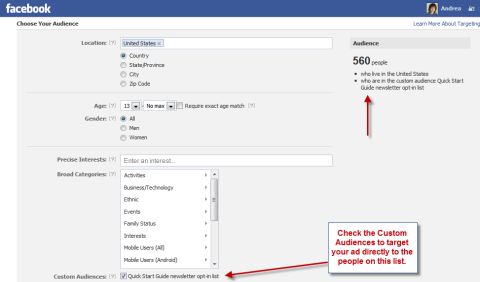
Všimnite si, že predvolené nastavenie polohy pre mňa je USA, takže vidím, že počet ľudí, na ktorých by táto potenciálna reklama zacielila, je 560.
Celé vlastné publikum načítané v editore napájania bolo 714 používateľov Facebooku (pozri predchádzajúci obrázok), takže okamžite viem, že 154 ľudí v tomto zoznam žijúci mimo USA. Môžem tiež začať pridávať ďalšie filtre do zacielenia reklamy a zistiť, že 340 ľudí na tomto zozname sú ženy, ktoré žijú v USA
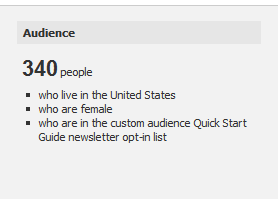
Môžete začať skúšať rôzne presné záujmy zistite, aké kľúčové slová rezonujú s vaším súčasným publikom a tieto kľúčové slová použijete v budúcich reklamných kampaniach.
Môžete tiež vytvorte reklamu špecificky zacielenú na segment vášho zoznamu odberateľov e-mailov a na ich odvolanie použite príslušnú kópiu v reklame.
Môžete urobiť ešte jednu vec zistite, koľko z vašich súčasných predplatiteľov e-mailov nie sú fanúšikovia vaše na Facebooku a možno zacieliť reklamu priamo na ne. Docela silný!
Teraz teda môžete zistiť viac informácií o svojich súčasných predplatiteľoch e-mailov a pomocou niekoľkých jednoduchých krokov ich osloviť konkrétne na Facebooku.
Aj keď váš zoznam e-mailov nie je veľká, je užitočné vedieť o svojich predplatiteľoch viac a táto technika vám poskytuje ďalší spôsob, ako ich osloviť na Facebooku.
A čo ty? Experimentovali ste s nástrojom Facebook Power Editor? Aké výsledky ste videli? Podeľte sa s nami o svoje názory v sekcii komentárov nižšie.


